C'è un'immensa crescita nel campo della tecnologia vista in ogni fase del secolo scorso. E negli ultimi tempi, dipendiamo dalla tecnologia in quasi tutti i campi della vita. Uno di questi strumenti tecnici che vengono spesso ignorati ma che rivestono grande importanza è il registratore dello schermo. I registratori dello schermo sono diventati necessari, soprattutto a causa del boom della tecnologia in ogni aspetto della nostra vita. Queste sono le applicazioni che aiutano a risparmiare tempo e fatica fornendo l'idea e il contenuto senza l'uso di parole scritte.
Sono anche usati come strumento per archiviare video divertenti e sessioni di gioco sul dispositivo dell'utente. Icecream Screen Recorder è una delle applicazioni leader del settore che ha dozzine di funzioni per registrare, modificare ed esportare video direttamente dallo schermo. È popolare per la sua compatibilità con diversi sistemi operativi e per i suoi strumenti di modifica. In questo articolo, discuteremo alcune delle funzionalità chiave di questa applicazione e il processo per utilizzarla.
1. Come scaricarlo e usarlo?
Il registratore dello schermo Icecream è molto facile da usare e può essere scaricato e installato senza problemi. Di seguito è riportato un processo graduale che ti aiuterà a scaricarlo e utilizzarlo in modo efficace:
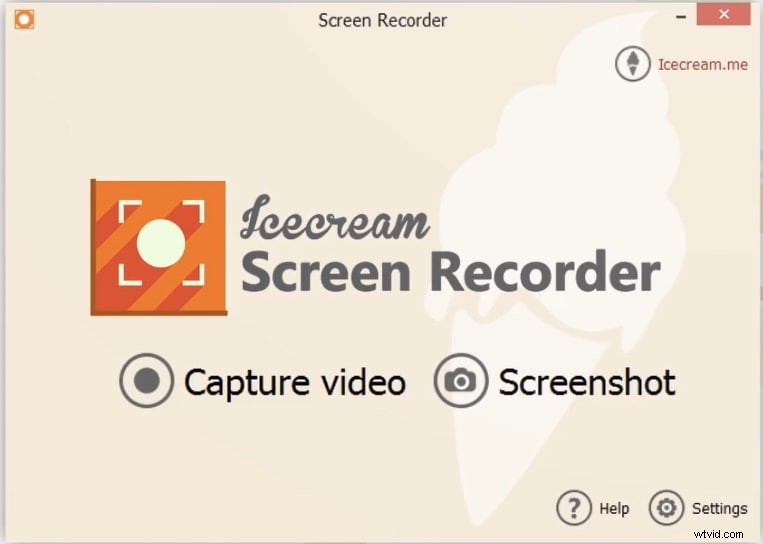
-
Innanzitutto, dovrai visitare il sito Web ufficiale di Icecream Screen Recorder dove vedrai l'opzione per scaricare l'applicazione per Windows o Mac o Android. In base al dispositivo che stai attualmente utilizzando; puoi sceglierne uno e il processo di download inizierà immediatamente.
-
Dopo aver scaricato il file nella memoria del tuo dispositivo, installalo con gli strumenti di installazione a tua disposizione e quindi apri l'applicazione facendo clic su di essa.
-
Quindi, quando l'interfaccia del registratore dello schermo di Icecream si apre sullo schermo, fai clic sull'opzione "cattura video" disponibile sullo schermo.

-
Questo ti chiederà di selezionare un'area di acquisizione e potrai selezionare l'area dello schermo richiesta per la registrazione video spostando gli angoli.
-
Successivamente, la registrazione del video inizierà con un timer e l'acquisizione dello schermo continuerà automaticamente.
-
Al termine del processo di registrazione dello schermo, fai clic sull'icona "STOP" disponibile sullo schermo e la registrazione verrà salvata nella posizione preferita.
2. Caratteristiche principali
Il registratore dello schermo Icecream è dotato di numerose funzionalità che sono molto utili quando si tenta di creare uno straordinario video catturato dallo schermo. Alcune di queste caratteristiche chiave sono elencate di seguito:
-
Programmazione della registrazione dello schermo
Con i recenti aggiornamenti su Mac e sistema operativo Windows, il registratore dello schermo Icecream ha una nuova funzione speciale che consente all'utente di programmare la registrazione dello schermo, il che significa che quando si imposta un timer, la registrazione dello schermo inizierà nel momento esatto.
-
Scatto rapido
Quickshot è un'altra funzionalità molto popolare tra gli utenti grazie al suo tasso di risposta rapido ed efficace. È una funzionalità che consente all'utente di acquisire uno screenshot dell'intero schermo o di una parte di esso con un solo clic.
-
Supporta più monitor
Per i giocatori che utilizzano più schermi per le loro sessioni di gioco, o per gli artisti e altri utenti creativi, questa funzione è un vero toccasana poiché consente di registrare più schermi contemporaneamente, il che significa che l'utente sarà in grado di ottenere un video combinato con molto meno sforzo.
-
Supporto per diversi formati
Una delle caratteristiche chiave desiderabili da tutti gli utenti è che lo screen recorder Icecream fornisce video in uscita in diversi formati e questi possono essere esportati senza tempi di attesa prolungati. L'utente deve solo configurare il formato video di output nelle impostazioni.
-
Condivisione istantanea
Un'altra caratteristica che rende molto popolare il registratore dello schermo Icecream è la sua capacità di condivisione istantanea che consente ai suoi utenti di condividere il video creato quasi istantaneamente su qualsiasi piattaforma desideri. Anche l'esportazione nella memoria del dispositivo è veloce e non comporta alcuna complicazione.
-
Strumento di disegno
Lo strumento di disegno è una funzione disponibile sullo screen recorder Icecream che aiuta gli utenti a disegnare sullo schermo i video registrati per indicare o evidenziare qualsiasi testo o area. Questo è essenziale nei video dimostrativi o nei contenuti didattici in cui i disegni possono attirare più attenzione.
-
Zona di cattura personalizzata
C'è anche la funzione per impostare una zona di acquisizione predefinita nella scheda delle impostazioni e per creare una zona di acquisizione personalizzata per i tuoi video. In questo modo puoi escludere la parte dello schermo che non desideri includere nel video finale.
-
Registra l'audio del sistema e il microfono
Il registratore dello schermo Icecream consente agli utenti di registrare suoni di sistema che possono essere di grande aiuto nella registrazione di film e spettacoli, nonché sessioni di gioco e c'è anche il supporto per l'audio del microfono che può essere aggiunto al video finale.
3. Revisione approfondita
Prestazioni
Icecream Screen Recorder per Mac è un'applicazione veloce e robusta che aiuta i suoi utenti a creare incredibili demo, video di riunioni, contenuti educativi e sessioni di gioco con pochi clic. E non c'è alcun ritardo tra il completamento della registrazione e l'elaborazione, il che significa che il tuo video sarà subito pronto per l'uso.
Inoltre, nell'applicazione sono disponibili dozzine di altri strumenti che possono essere utilizzati in modo efficiente per migliorare la qualità dei video registrati su schermo.
Qualità video
Questo registratore dello schermo supporta una varietà di formati video e può essere utilizzato su quasi tutti i dispositivi. Oltre a ciò, sarai anche in grado di configurare la qualità, la risoluzione e il framerate del video di output che registrerai sullo schermo.
Pertanto, se desideri un video di alta qualità, puoi impostare la risoluzione di conseguenza. E se stai giocando a qualsiasi gioco con grafica elevata, puoi anche impostare frame rate più elevati per un video privo di ingombri.
Dispositivi supportati
Esistono tre versioni dello screen recorder Icecream disponibili su dispositivi Windows, macOS e Android. Poiché questo sistema operativo copre quasi i due terzi del totale dei dispositivi elettronici disponibili sul mercato, non avrai problemi a scaricare e installare lo screen recorder Icecream sul tuo dispositivo.
Quindi, per quanto riguarda la compatibilità con qualsiasi dispositivo, ci sono molte meno possibilità che tu abbia complicazioni con questa applicazione.
Durata della registrazione
Esistono due formati in cui lo screen recorder Icecream è disponibile per i suoi utenti. Per i nuovi utenti è aperta la versione di prova gratuita e per gli utenti che desiderano sfruttare tutti i vantaggi dei suoi strumenti, possono optare per l'abbonamento premium con un sistema di pagamento.
Per la versione di prova gratuita, la durata massima della registrazione è di 10 minuti e sono disponibili pochi strumenti di registrazione. Ma con la versione pro abbonamento, gli utenti possono registrare senza alcuna restrizione o limite di tempo.
4. Migliore alternativa
Sebbene il videoregistratore Icecream sia una delle migliori applicazioni di registrazione dello schermo disponibili, ci sono alcuni problemi che le persone devono affrontare. Questi implicano la sua compatibilità e l'accesso dell'utente che possono farti scegliere qualsiasi altro registratore dello schermo. Quindi, prima di optare per il download di Icecream Screen Recorder, devi anche conoscere la migliore alternativa disponibile sul mercato, che è l'applicazione Filmora.
È stato originariamente sviluppato come applicazione per l'acquisizione e la modifica di video e, con gli aggiornamenti, ha la funzione di registrazione dello schermo predefinita di WonderShare. Filmora è supportato su Android, Mac, Windows, Chrome OS e molti altri, il che lo rende versatile ed efficiente nell'uso.
I passaggi per registrare video con l'aiuto di Filmora sono i seguenti:
-
Innanzitutto, dovrai visitare il sito Web ufficiale dell'applicazione e lì vedrai i collegamenti per scaricarlo sia per Windows che per Mac. Fai clic sui collegamenti per il download in base al tuo dispositivo e il tuo dispositivo inizierà a scaricare l'applicazione. Quindi installalo dalla posizione scaricata.
-
Al termine dell'installazione, apri l'applicazione Filmora facendo clic sull'icona, quindi richiederà determinate autorizzazioni sul tuo dispositivo come l'accesso ai file e l'accesso alla connettività di rete. Dovrai autorizzarli e quindi fare clic sull'opzione "Registra" disponibile nella barra in alto.
-
Questa opzione creerà un elenco a discesa di opzioni quando si fa clic contenente l'opzione di registrazione della webcam, eseguendo una voce fuori campo o eseguendo una cattura dello schermo. Fai clic sull'opzione "Screen Capture" e sarai disponibile con un badge mobile che avrà i pulsanti per avviare, mettere in pausa e interrompere la registrazione dello schermo.
-
Fare clic sull'icona di avvio della registrazione e la registrazione dello schermo inizierà immediatamente. Al termine del processo di registrazione video, puoi fare clic sull'icona "STOP" per interrompere e salvare la registrazione dallo schermo.
-
Inoltre, puoi modificare la qualità e la durata del video nel menu delle impostazioni dell'applicazione. In genere, gli strumenti avanzati sono disponibili con un abbonamento premium acquisito tramite pagamento, ma per i nuovi utenti è disponibile anche una prova gratuita in questa applicazione.
Conclusione
L'articolo ha discusso una revisione approfondita del registratore dello schermo Icecream insieme alle sue diverse funzionalità. Quando si considera qualsiasi registratore dello schermo per le proprie attività educative o quotidiane, ci sono fattori come la qualità del video, la facilità di registrazione e condivisione e gli strumenti di editing che conferiscono un valore elevato al video. E queste funzionalità sono integrate nel registratore dello schermo Icecream che può essere utilizzato da qualsiasi utente senza alcuna conoscenza superiore dei registratori dello schermo.
